ラピッドサイトでドメイン解約してXserverドメインへ移管する方法
ラピッドサイトでドメイン解約してXserverドメインへ移管する方法です。
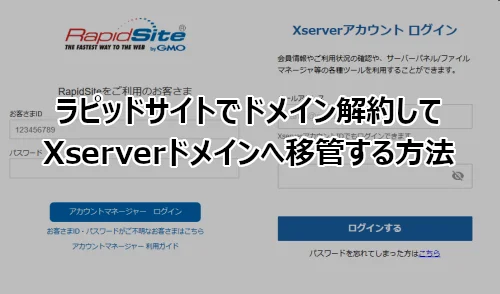
以前、「ラピッドサイトからエックスサーバーへ移行する方法」を紹介しました。
当社のお客様は、ドメインの管理もエックスサーバー社へ移管したいとのことで、今回の記事となります。
ここでは ラピッドサイトでドメイン解約してXserverドメインへ移管する方法 を紹介します。
目次
Xserverドメインとは
今回、ドメイン名管理の移転先として決めたのは、Xserverドメインです。
Xserverドメインとは、レンタルサーバー国内シェアNo.1のXserverが運営する、ドメイン取得サービスです。70種類を超えるドメイン取得が可能で、「.com」や「.net」、「.co.jp」などのドメインを低価格で取得することができるのが特徴です。
ラピッドサイトとXserverドメインの価格比較
サーバー移行の記事でも紹介していますが、移転のきっかけは主に料金です。今回のお客様は法人なので「co.jpドメイン」を利用しています。
料金の比較は下記の通り。
| ラピッドサイト | 7,700円 |
|---|---|
| エックスドメイン | 4,136円 |
これにより、年間3,564円の削減になりますね。
価格は記事執筆時点のものとなります。
ドメイン名の管理をXserverドメインに移転する
ラピッドサイトとのドメイン名の契約を解約し、Xserverドメインへ管理を移転する手続きについて説明します。
解約手続き方法は「一般・国別ドメイン名(.com、.netなど)」と「汎用・属性型JPドメイン名(co.jp、ac.jpなど)」で方法が違います。
今回は法人向けなので「汎用・属性型JPドメイン名」について、解約手続きの方法を説明します。
事前準備
ラピッドサイトとの解約の前に必ず確認してください。
WHOISに登録されているメールアドレスを確認する
一部の指定事業者では、指定事業者変更申請の開始前にWHOISに登録されているメールアドレス宛に、承認確認メールが送信される場合があります。メールがどこへ届くのか、きちんと確認しておきましょう。今回は、お客様の許可を得て、一時的に当社のメールアドレスへ変更して対応しました。
Whois情報代行サービスの解除
ドメイン名の登録者情報に、Whois情報代行サービスが利用されている場合は、解除しておきましょう。ラピッドサイト側で解約手続きができなくなります。
その他
詳しくはラピッドサイトの公式サイトで確認ください。
ラピッドサイトのドメイン名解約手続きをする
ラピッドサイトのドメイン名解約手続きをおこなうには、アカウントマネージャーへログインします。
https://www.rapidsite.jp/login/
左側メニューの「契約一覧」をクリックし、解約したい契約の「詳細」をクリックして「解約」ボタンをクリックします。
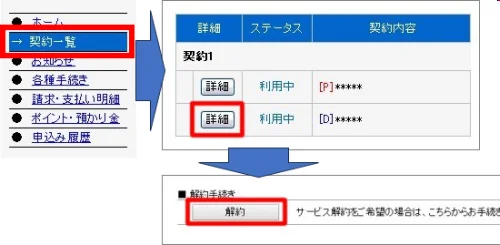
解約したいドメイン名をチェックして「ドメイン名の管理を他社へ移転し、引き続き利用する」を選択し、解約希望日を選択します。
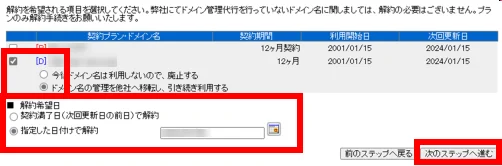
解約希望日を選択には注意が必要です。「指定した日で解約」を選択すると、契約満了まで残っている分の費用は取り戻せません。月割りで数百円程度となりますが、どの程度の契約期間が残っているのか確認してからにしましょう。
ラピッドサイトの公式サイトにも記載がありますが、個人的には契約満了日での解約手続きがおすすめです。
ちなみに、今回当社が実施したのは「指定した日付で解約」です。すでに残りの契約期間が一か月を切っていたこともあり、即座に移転させるために解約希望日を指定しました。
次のステップへ進むボタンをクリックします。
「ご解約のアンケート」という画面が出てきます。これが必須なので、ちょっと勘弁してほしいですよね。
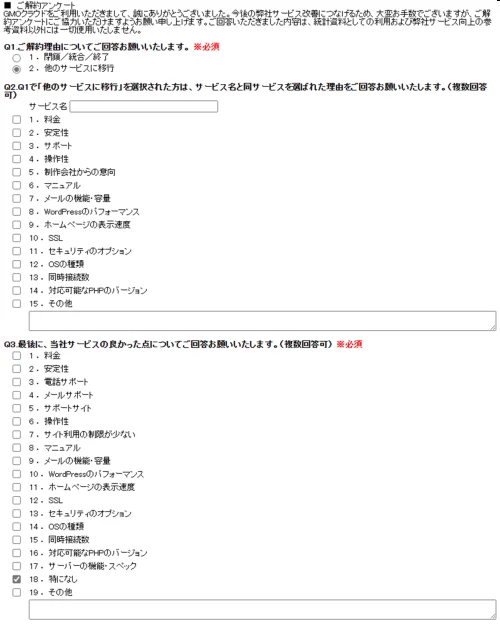
まるで有給取得するのに、上司に細かく理由を述べている気がして、ほんと嫌気が差しました。そういう企業文化なのかなーと勘ぐってしまう。
話をもどして、申込み完了画面が表示されたら、解約手続きは完了となります。
「【GMOクラウド】解約受付のお知らせ」という件名のメールが届くので、契約内容を確認しておきましょう。
Xserverドメインへ移管申し込みをする
Xserverドメインへ移管申し込みをおこないます。Xserverドメインの公式サイトへ移動しましょう。
グローバルメニュー右の「申し込み」から「ドメイン移管」をクリックします。
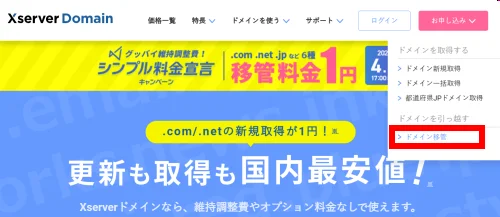
移管したいドメイン名を入力して「検索する」ボタンをクリックします。
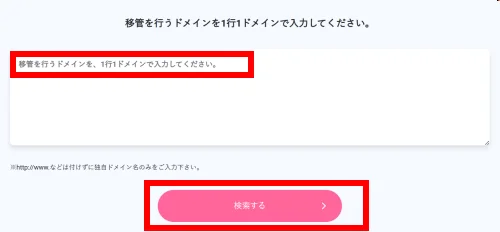
移管したいドメイン名が出てきたら、チェックを入れます。「利用規約」「個人情報の取り扱いについて」に同意するにチェックを入れて「お申込み内容の確認とお支払いへ進む」ボタンをクリックします。
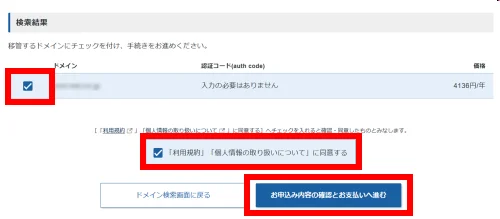
お支払い情報の入力をすれば完了です。おすすめはクレジットカード払いです。すぐに決済されて手続きが進みます。
ラピッドサイトにてドメイン名移転手続きの承認をする
Xserverドメインにて、ドメイン名移管の申し込みが完了すると、ラピッドサイトから「【GMOクラウド】ドメイン名移転手続き承認依頼のお知らせ」というメールが届きます。
このメールを受けたら、ラピッドサイトのアカウントマネージャーへログインし、「承認」の手続きをおこなえば作業はおしまいです。
「【GMOクラウド】ドメイン名移転承認手続き完了のお知らせ」というメールが届けば、晴れてXserverドメインに管理が移管されたこととなります。同時期にXserverドメインからも「【Xserverドメイン】ドメイン移管完了のお知らせ」というメールが届きます。
属性型JP(.co.jp)のWhois情報を変更する
これは、当社が他社ドメインの移管作業を代行するために、Whois情報のメールアドレスを変更したからなのですが、もしメールアドレスを変更していた場合は、本来のメールアドレスへ戻しておきましょう。
残念ながら属性型JPドメインの場合、Xserverアカウントからの変更ができません。メールサポートへ問い合わせして対応してもらう必要があります。
まとめ
ラピッドサイトでドメイン解約してXserverドメインへ移管する方法を紹介しました。
最近、GMOグループでは「サービス維持調整費」という名の実質値上げが始まっていますね。調整費は10%~20%の毎月変動制とのことでしたが、このところ20%超えが当たり前になってきています。
光熱費を節約しながら運用しているユーザーからすると、納得のできない値上げということで、Xserverドメインへ移管する法人・個人が増えているようですね。
当サイトもエックスサーバーで運用されています。信頼のおけるサービスですので、気になる方はチェックしてみてください。
おつかれさまでした。